Le guide absolu du débutant de Google Analytics
Pourquoi chaque propriétaire de site Web a besoin de Google Analytics
Si vous ne savez pas ce que Google Analytics est, que vous ne l'avez pas installé sur votre site Web ou que vous l'avez installé sans jamais regarder vos données, alors ce post est pour vous. Bien qu'il soit difficile à croire pour beaucoup, il existe toujours des sites Web qui n'utilisent pas Google Analytics (ni aucune analyse, d'ailleurs) pour mesurer leur trafic. Dans ce post, nous allons regarder Google Analytics du point de vue du débutant absolu. Pourquoi vous en avez besoin, comment l'obtenir, comment l'utiliser et comment contourner les problèmes courants.Avez-vous un blog ? Avez-vous un site web statique ? Si la réponse est oui, que ce soit pour un usage personnel ou professionnel, alors vous avez besoin de Google Analytics. Voici quelques-unes des nombreuses questions concernant votre site Web auxquelles vous pouvez répondre en utilisant Google Analytics.
- Combien de personnes visitent mon site Web ?
- Où vivent mes visiteurs ?
- Ai-je besoin d'un site Web adapté aux mobiles ?
- Quels sites Web envoient du trafic vers mon site Web ?
- Quelles tactiques de marketing génèrent le plus de trafic sur mon site Web ?
- Quelles pages sur mon site sont les plus populaires ?
- Combien de visiteurs ai-je convertis en prospects ou en clients?
- D'où viennent mes visiteurs convertis et vont sur mon site ?
- Comment puis-je améliorer la vitesse de mon site Web ?
- Quel contenu de blog est le plus apprécié de mes visiteurs?
Comment installer Google Analytics
D'abord, vous avez besoin d'un compte Google Analytics. Si vous utilisez un compte Google principal pour d'autres services tels que Gmail, Google Drive, Google Agenda, Google+ ou YouTube, vous devez configurer Google Analytics à l'aide de ce compte Google. Ou vous devrez en créer un nouveau.Cela devrait être un compte Google que vous envisagez de garder pour toujours et que vous seul avez accès. Vous pouvez toujours accorder l'accès à votre compte Google Analytics à d'autres personnes, mais vous ne voulez pas que quelqu'un d'autre en ait le contrôle total.
Gros conseil: ne laissez pas votre interlocuteur (votre concepteur web, développeur Web, hébergeur, référenceur, etc.) créer le compte Google Analytics de votre site Web sous leur propre compte Google afin qu'ils puissent le «gérer» pour vous. Si vous et cette personne vous vous séparez, il prendra vos données Google Analytics avec lui, et vous devrez tout recommencer.
Configurez votre compte et votre propriété
Une fois que vous avez un compte Google, vous pouvez accéder à Google Analytics et cliquer sur le bouton Se connecter à Google Analytics. Vous serez ensuite accueilli avec les trois étapes à suivre pour configurer Google Analytics.Après avoir cliqué sur le bouton S'inscrire, vous remplirez les informations pour votre site Web.
Google Analytics propose des hiérarchies pour organiser votre compte. Vous pouvez avoir jusqu'à 100 comptes Google Analytics sous un seul compte Google. Vous pouvez avoir jusqu'à 50 propriétés de site Web sous un seul compte Google Analytics. Vous pouvez avoir jusqu'à 25 vues sous la propriété d'un site Web.
Voici quelques scénarios.
SCÉNARIO 1: Si vous avez un site Web, vous n'avez besoin que d'un compte Google Analytics avec la propriété d'un site Web.
SCÉNARIO 2: Si vous avez deux sites Web, par exemple un pour votre entreprise et un pour votre usage personnel, vous pouvez créer deux comptes, en nommant un "123Business" et un "Personel". Ensuite, vous allez configurer votre site Web d'entreprise sous le compte 123Business et votre site Web personnel sous votre compte personnel.
SCÉNARIO 3: Si vous avez plusieurs entreprises, mais moins de 50, et que chacune d'entre elles a un site Web, vous pouvez les placer toutes sous un compte d'entreprise. Ensuite, ayez un compte personnel pour vos sites personnels.
SCÉNARIO 4: Si vous avez plusieurs entreprises et que chacune d'entre elles possède des dizaines de sites Web, vous pouvez placer chaque entreprise sous son propre compte, par exemple 123Business account, 124Business account, et ainsi de suite.
Il n'y a pas de bonne ou de mauvaise façon de configurer votre compte Google Analytics - c'est juste une question de comment vous voulez organiser vos sites. Vous pouvez toujours renommer vos comptes ou propriétés en cours de route. Notez que vous ne pouvez pas déplacer une propriété (site Web) d'un compte Google Analytics à un autre: vous devez configurer une nouvelle propriété dans le nouveau compte et perdre les données historiques collectées sur la propriété d'origine.
Pour le guide du débutant absolu, nous allons supposer que vous avez un site Web et que vous n'avez besoin que d'une seule vue (la vue par défaut, toutes les données. La configuration ressemblerait à ceci.
Mounir Damerdji est un Internet Marketeur, Coach, Architecte d'information,Conférencier et Auteur. Il a traduit et adapté cet article pour les personnes qui sont intéressées par le BLOGGING mais qui ne maîtrisent pas la langue anglaise. Lire la suite sur Mounir» Voir ses autres publications ou le trouver sur:
 |  |  |


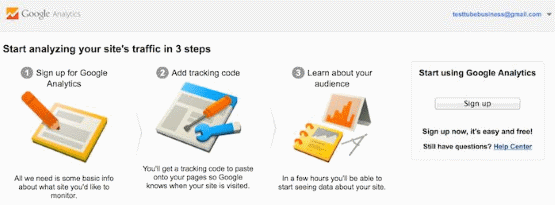
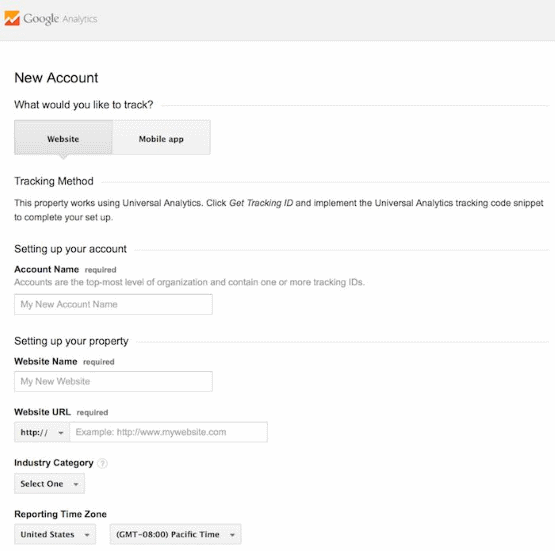


1 commentaire:
Enregistrer un commentaire